Создание веб-галереи
Создание веб-галереи
Многие публикуют свои фотографии или фотографии каких-либо событий в Интернете. При этом, чтобы создать собственную страницу в Интернете, а также поместить на эту страницу удобную фотогалерею, необходимы знания программирования на языке HTML или других языков. Это может многих остановить. Photoshop позволяет вам всего несколькими щелчками кнопки мыши создать удобную фотогалерею в формате HTML. Вам останется только разместить ее в Интернете.
Чтобы создать фотогалерею, выполните команду меню Файл ? Автоматизация ? Фотогалерея Web. Появится диалоговое окно настройки галереи (рис. 12.9).
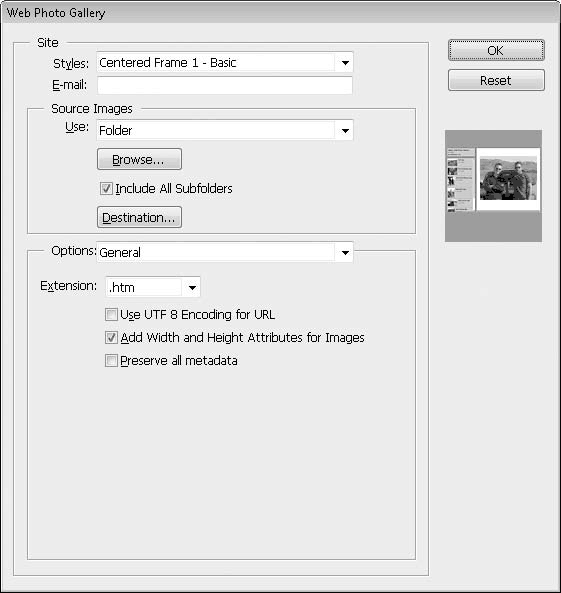
Рис. 12.9. Диалоговое окно настройки галереи
В первую очередь выберите стиль галереи в раскрывающемся списке Style (Стиль). Вид галереи отображается в окне просмотра в правой части диалогового окна.
Затем укажите источник файлов в раскрывающемся списке Use (Использовать). В качестве источника можно выбрать папку, содержащую нужные изображения, или пункт Select Images from Bridge (Выбрать изображения в приложении Bridge). В последнем случае будет запущена программа Adobe Bridge, в которой следует выбрать нужные файлы. Если в качестве источника задана папка, выберите эту папку, нажав кнопку Browse (Обзор).
Далее, нажав кнопку Destination (Назначение), выберите папку, в которую будут сохранены файлы, необходимые для структуры фотогалереи.
В раскрывающемся списке Options (Свойства) выбирают дополнительные категории настроек фотогалереи. Содержимое нижней части диалогового окна меняется в зависимости от выбранной категории настроек. Вы можете установить размер миниатюр, цвета фона, ссылок, в том числе активных и посещенных, и т. д. Не будем останавливаться на этих настройках подробно.
После нажатия кнопки ОK начнется создание галереи. По окончании появится окно программы Internet Explorer (или иного зарегистрированного обозревателя Интернет), в котором расположена созданная галерея (рис. 12.10).
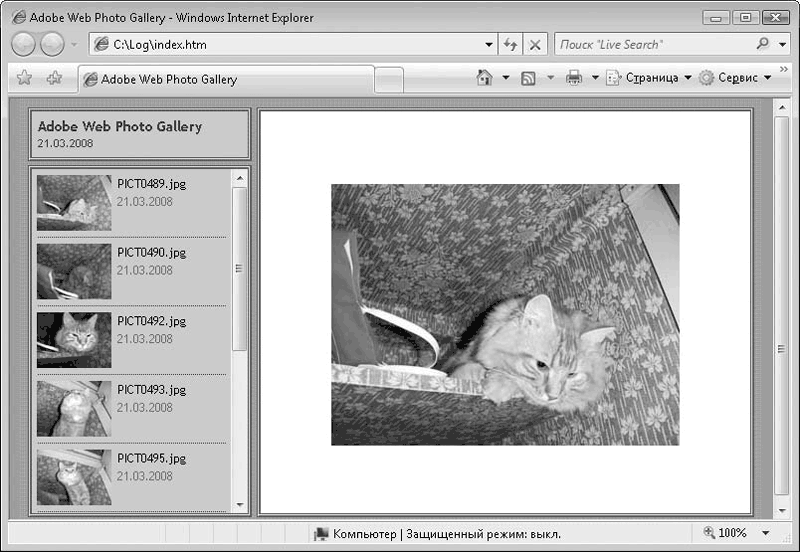
Рис. 12.10. Готовая веб-галерея
В галерее вы видите миниатюры включенных в нее изображений (размер, стиль и положение миниатюр зависят от выбранного вами стиля и настроек). При щелчке кнопкой мыши на миниатюре в основной части галереи появится увеличенная копия соответствующего изображения.
Далее вам нужно просто разместить структуру файлов, созданную в папке, которую вы указали как папку назначения на каком-либо интернетсервере, и разослать ссылку на основную страницу галереи (Index.htm) друзьям, знакомым и всем, кому хотите показать вашу фотогалерею. Как видите, все очень просто.
Более 800 000 книг и аудиокниг! 📚
Получи 2 месяца Литрес Подписки в подарок и наслаждайся неограниченным чтением
ПОЛУЧИТЬ ПОДАРОКДанный текст является ознакомительным фрагментом.
Читайте также
Галереи изображений
Галереи изображений При создании галерей используют возможность менять размер картинок и таким образом создают галереи, в которых пользователь сначала видит миниатюрные варианты изображений, а затем может выбрать необходимую ему картинку для загрузки. Посетитель
Создание
Создание Глупо нырять с десятиметровой вышки, даже не научившись плавать. Точно так же неразумно пытаться сделать что-либо, напоминающее хорошую презентацию, не изучив все возможности предлагаемого инструмента. Начнем с алфавита: для создания очередного набора слайдов
Создание
Создание Начнем с самой простой и очевидной задачи – создание личного сайта «с нуля». Для этого необходимо направить свой браузер по вполне очевидному (надеюсь, к последней главе книги подход Google к адресации стал более чем понятен!) адресу http://sites.google.com, не забыв привычным
Создание
Создание Прежде чем приступить непосредственно к формированию веб-страниц, необходимо подготовить содержимое будущего сайта (текст, изображения и пр.). Ведь согласитесь, было бы глупо создавать сайт ни о чем. Поэтому будем считать, что вся необходимая для наполнения
3.4. Создание группы
3.4. Создание группы Каждый пользователь принадлежит к одной или более группам. Группы используются для того, чтобы пользователи, принадлежащие одной группе, могли работать с общими файлами. Например, в группу user входят пользователи ivanov и petrov, а пользователь sidorov входит в
Создание формы
Создание формы Для создания новой формы VBA выберите Insert=UserForm из меню редактора Visual Basic или из контекстного меню (вызываемого щелчком правой кнопки мыши) в окне проводника проектов. Новая форма (точнее, заготовка новой формы) появится в специально созданном для нее окне, а
Создание таблиц
Создание таблиц Предполагается, что, достигнув той точки, когда вы готовы создавать таблицы, вы уже выполнили анализ данных и подготовили модель, а также вы имеете совершенно четкое представление о структурах ваших главных таблиц и их взаимоотношениях. Для подготовки к
Создание триггеров
Создание триггеров Триггер определяется с помощью оператора CREATE TRIGGER, который состоит из заголовка и тела. Заголовок триггера отличается от заголовка хранимой процедуры, он содержит:* имя триггера, которое должно быть уникальным в базе данных;* имя таблицы,
7.1. Создание презентации
7.1. Создание презентации Процесс создания презентации в Microsoft Power Point состоит из следующих этапов:• выбор общего оформления;• добавление новых слайдов и их содержимого;• выбор разметки слайдов;• изменение при необходимости оформления слайдов;• изменение цветовой